Microsoft Remote Desktop Manager para Windows 7 le permite conectarse a cualquier computadora en su red. Esto permite el acceso a archivos, documentos y recursos de red en cada PC como si estuviera sentado directamente frente a él, independientemente de la ubicación.
Comience por permitir el acceso a la estación de trabajo. Si su sistema operativo no lo tiene ya instalado, el edición estándar es gratis y se puede descargar rápidamente. Tiene todas las características principales que la mayoría de las personas necesitarían para conectarse a una computadora remota. Si necesita algo más pesado, hay una versión Enterprise paga para necesidades de conexión como VPN. Aquí hay un recorrido de cómo configurar la edición estándar gratuita de Remote Desktop.
Configuración para conexiones de escritorio remoto
1. Vaya a «Inicio -> Panel de control -> Cuentas de usuario (si están habilitadas) -> Sistema y seguridad».
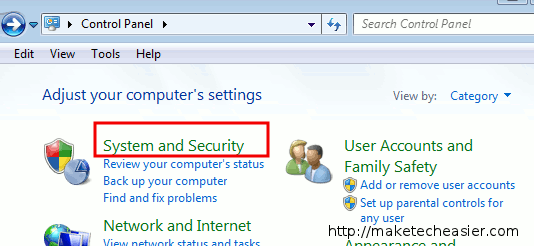
2. En Sistema, seleccione la pestaña Permitir acceso remoto.
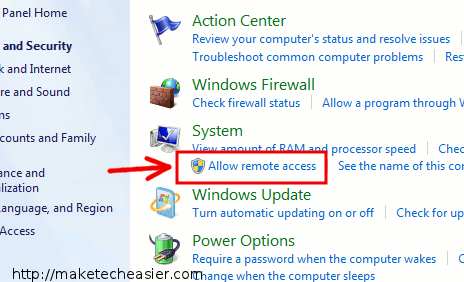
3. Cuando habilita el Escritorio remoto, tiene dos opciones:
- Seleccione «Permitir conexiones desde computadoras que ejecuten cualquier versión de Escritorio remoto» y haga clic en Aplicar. Esta opción es para tener más de una versión de Remote Desktop habilitada.
- Si tienes un único versión de Remote Desktop en ejecución, simplemente seleccione la última opción. «Permitir conexiones solo desde computadoras que ejecutan Escritorio remoto con autenticación de nivel de red»
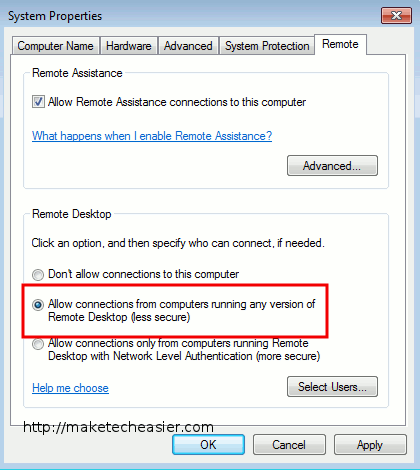
4. Haga clic en el botón «Seleccionar usuarios», seguido del botón Agregar.
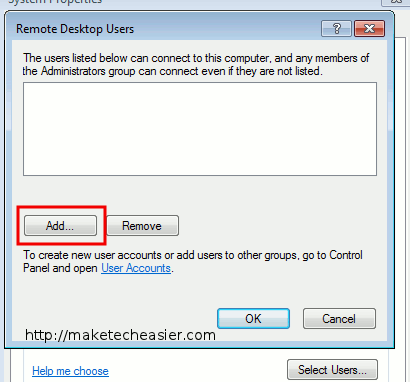
5. A continuación, seleccionaremos los usuarios que tendrán acceso al Administrador Remoto. Elija «Avanzado -> Buscar ahora». Se mostrará una lista desplegable donde puede seleccionar los usuarios, la computadora o el nombre de dominio a los que se les puede otorgar acceso. Haga clic en el nombre a quien se le dará acceso y haga clic en Aceptar para guardar los cambios.
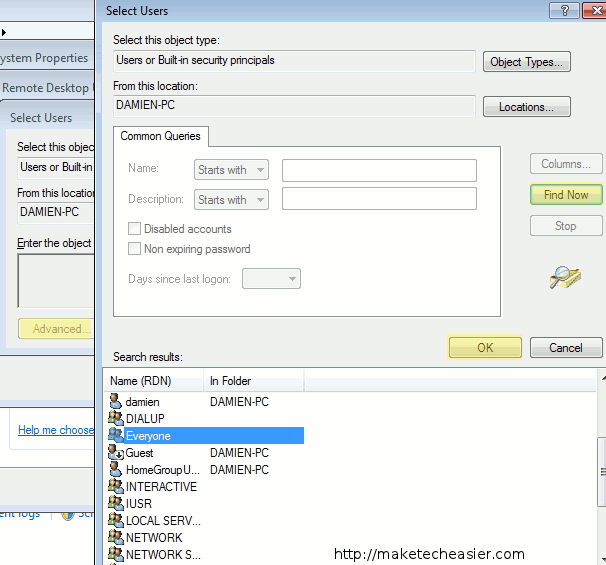
6. Haga clic en Aceptar 3 veces para salir de todas las ventanas abiertas y comenzar los pasos de conexión a continuación.
Nota: Para revocar los permisos de un usuario para acceder a Escritorio remoto, seleccione la cuenta en los pasos anteriores y luego seleccione Eliminar.
Configuración para aceptar conexiones de escritorio remoto
Para que un administrador se conecte a su PC, debe tener permiso para acceder a su computadora. Esto es particularmente útil en una situación de capacitación y, a menudo, un técnico lo usa para solucionar problemas.
1. Configure el acceso yendo a «Inicio -> Panel de control -> Sistema -> Configuración avanzada del sistema».
2. Seleccione la pestaña Remoto, luego seleccione Permitir conexiones de asistencia remota a esta computadora. En la parte inferior de la pantalla, seleccione «Permitir conexiones desde computadoras que ejecutan cualquier versión de Escritorio remoto». Por último, seleccione Avanzado que abrirá una nueva pantalla. Seleccione «Permitir que esta computadora se controle de forma remota» y presione OK.
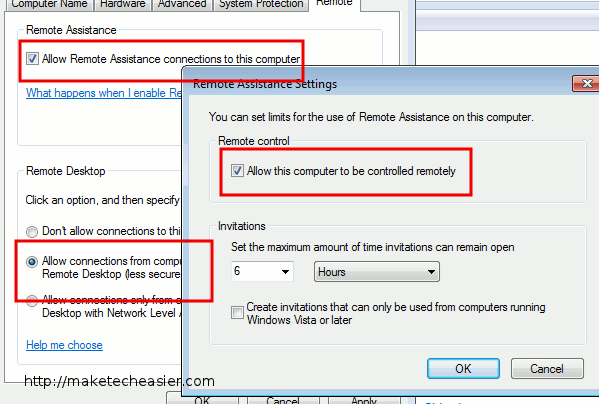
Nota: Antes de poder conectarse a un escritorio remoto, deberá configurar su enrutador y cortafuegos
- Conéctese detrás de un enrutador con una sola computadora: configure el reenvío de puertos de su enrutador para permitir conexiones de puertos en 3389 y luego ingrese su dirección IP provista por su ISP.
- Conéctese detrás de un enrutador con varias computadoras: para cada computadora a la que desee conectarse de forma remota, deberá configurar cada computadora para escuchar diferentes puertos para evitar conflictos de puerto.
- Si tiene un cortafuegos en ejecución, también deberá configurarlo para permitir la comunicación con el puerto que abrió en su enrutador.
Conéctese a su escritorio remoto
Ahora que ha hecho todo el trabajo para configurar el Escritorio remoto, solo tendrá que comenzar en este paso cada vez que quiera acceder a las computadoras en su red.
1. Vaya a «Inicio -> Todos los programas -> Accesorios -> Conexión a escritorio remoto».
2. Se abrirá un cuadro como el siguiente donde ingresará la dirección de su computadora remota. Haga clic en Conectar para ingresar sus credenciales.
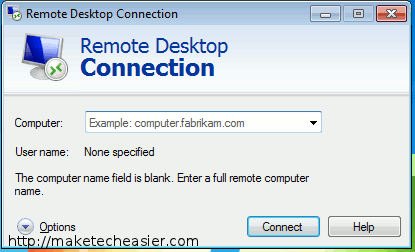
3. Al ingresar sus credenciales al iniciar sesión, lo conectará al Escritorio remoto donde podrá acceder a la PC en su red.